Kartais darbo srities optimizavimas vartotojui tampa piktybišku monstru. Pavyzdžiui, netyčia paspaudus tam tikrą klavišą nuo akių paslepiamas koks nors norimas skydelis ar meniu langas. „Adobe Photoshop“nėra išimtis, kai atsižvelgiate į tai, kiek taškų žemėlapio parinkčių jis gali suteikti.
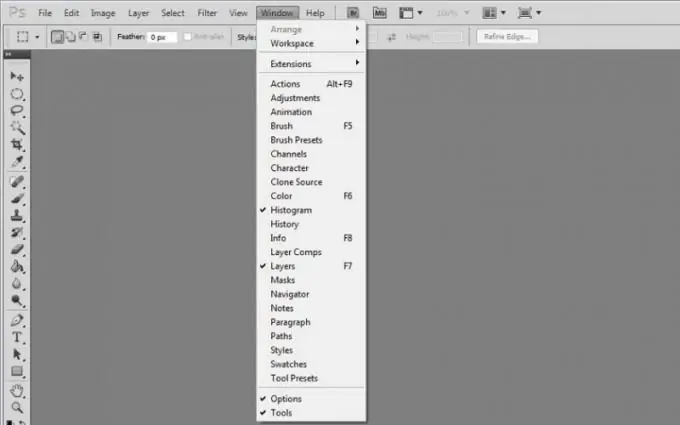
Nurodymai
1 žingsnis
Paleiskite „Adobe Photoshop“ir atidarykite meniu langą „Langas“. Čia yra programos skydų įjungimo / išjungimo elementai. Aktyvintos plokštės pažymėtos varnelėmis. Taigi, norėdami įjungti arba išjungti bet kurią skydą, tiesiog spustelėkite jį kairiuoju pelės mygtuku. Taip pat galite naudoti sparčiuosius klavišus skydams įjungti / išjungti, pavyzdžiui, slėpti ar atkurti sluoksnių skydą, tiesiog paspauskite F7.
2 žingsnis
Paspauskite Tab. Šis spartusis klavišas leidžia vienu metu paslėpti arba nustatyti būsenos juostą, įrankių juostą ir visas paletes. Jei šioje pozicijoje paspausite „Shift“+ „Tab“, atsiras paletės. Jei paspausite „Shift“+ „Tab“, kai programa parodys ir įrankių juostą, ir būsenos juostą, ir paletes, paletės išnyks. Dar kartą paspaudus „Shift“+ „Tab“, bus rodomas skydelis su paletėmis.
3 žingsnis
Be to, galite savarankiškai sukonfigūruoti sparčiuosius klavišus, kad įjungtumėte / išjungtumėte tam tikrus skydus. Norėdami tai padaryti, spustelėkite meniu punktą Langas> Darbo sritis> Spartieji klavišai ir meniu ir pasirodžiusiame lange atidarykite skirtuką Spartieji klavišai. Įsitikinkite, kad išskleidžiamajame meniu Spartieji klavišai yra įgalinti programos meniu ir išskleiskite langą. Spustelėkite elementą, kuriam norite nustatyti spartųjį klavišą, jo dešinėje pasirodys įvesties laukas.
4 žingsnis
Atminkite, kad tokiu atveju kaip sparčiuosius klavišus galite naudoti tik funkcinius (F1-F12), taip pat „Ctrl“ir kitų mygtukų derinius. Jei nurodysite jau naudojamą raktą, programa apie tai informuos jus su užrašu lango apačioje … jau naudojamas ir bus pašalintas (nurodomas elementas, kuriam jau buvo priskirtas šis raktas) žemiau). Po užrašu bus du mygtukai: Priimti ir pereiti į konfliktą (spustelėję jį patvirtinate sparčiojo klavišo ar klavišų pakeitimą) ir Anuliuoti pakeitimus (šis mygtukas atšaukia pakeitimą).






